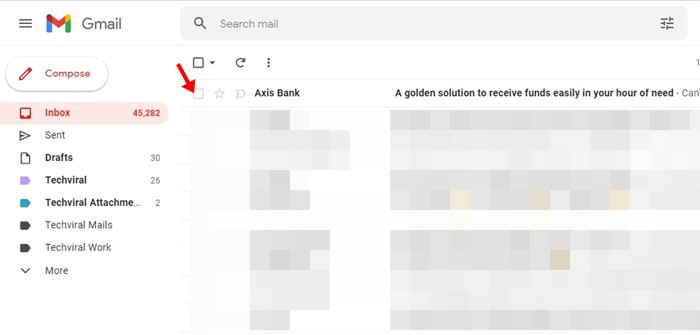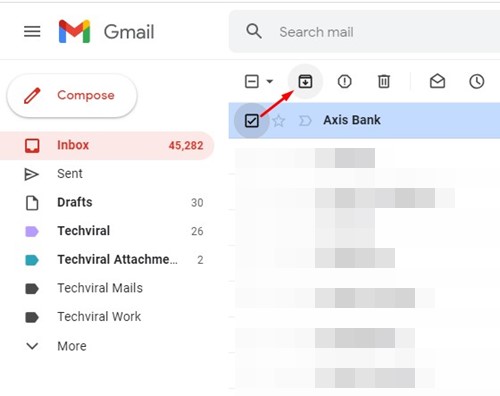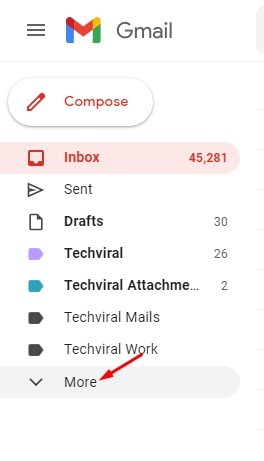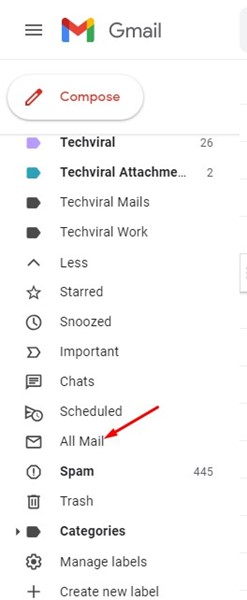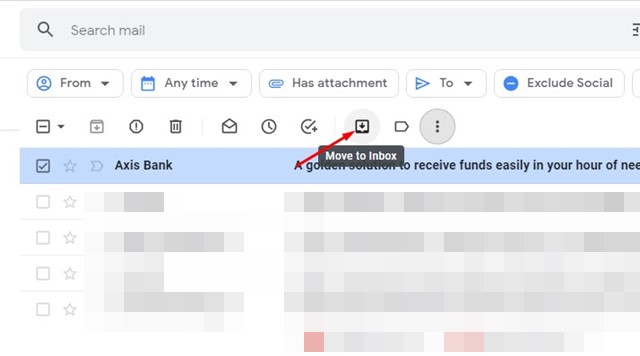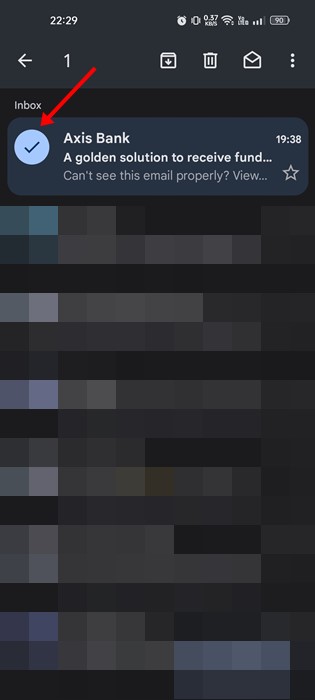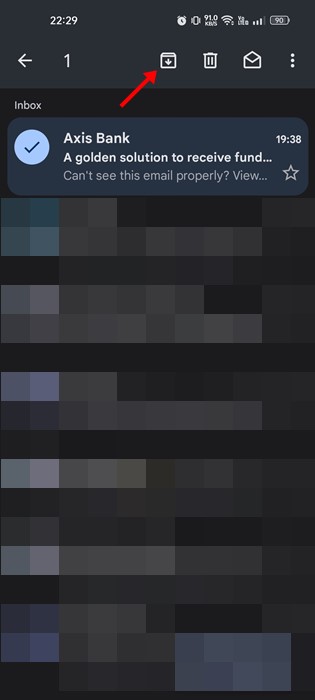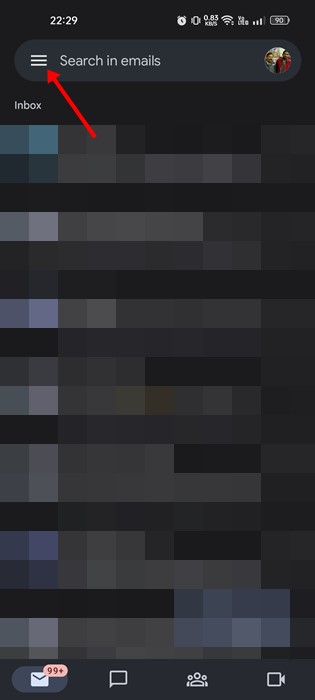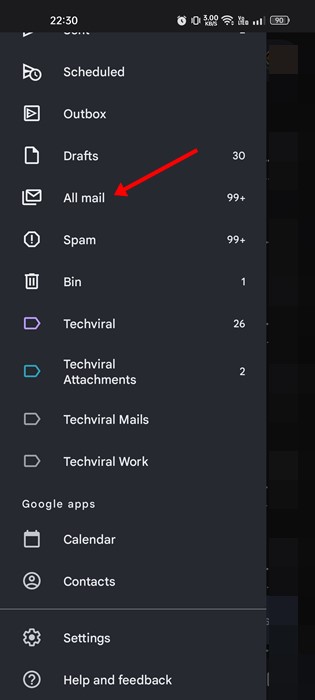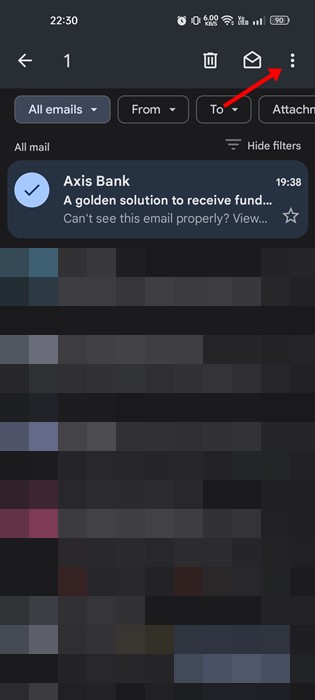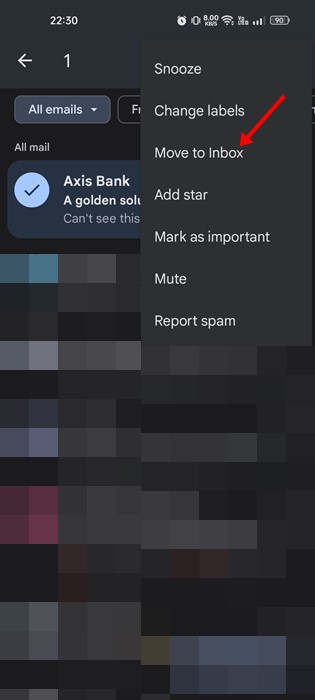Нет сомнений в том, что Gmail сейчас является самой популярной почтовой службой в мире. Служба электронной почты широко используется предприятиями и частными лицами для обмена электронными письмами. Если вы полагаетесь на Gmail для получения как личной, так и деловой электронной почты, возможно, в вашем почтовом ящике уже царит беспорядок.
Хотя Gmail предлагает множество вариантов организации входящих сообщений Gmail, иногда их меньше. Чтобы систематизировать электронную почту в Gmail, вы можете раскрашивать письма, создавать ярлыки, устанавливать фильтры и т. д.
Вы можете отправлять электронные письма в папку архива, если вас не устраивают параметры организации электронной почты. Архивирование электронных писем сильно отличается от их удаления: когда вы удаляете письмо, оно перемещается в корзину, а при архивировании оно скрывается из вашего почтового ящика.
Вы найдете все свои заархивированные электронные письма в папке архива; вы можете легко разархивировать их позже. Кроме того, когда кто-то отвечает на заархивированное сообщение, оно снова появляется в вашем почтовом ящике.
Читайте также: Как отправлять голосовые сообщения в Gmail
Содержание
Как архивировать электронные письма в Gmail
Итак, если вы заинтересованы в использовании функции архивирования Gmail для организации своего почтового ящика, вы читаете правильное руководство. Ниже мы поделились пошаговым руководством по использованию функции архивирования Gmail для организации почтового ящика. Давайте начнем.
Архивирование электронной почты в Gmail (компьютер)
Этот метод будет использовать веб-версию Gmail для архивирования электронной почты. Вот как можно архивировать электронные письма в Gmail.
1. Откройте свой любимый веб-сайт и перейдите на сайт Gmail.
2. Теперь найдите ветку электронной почты, которую вы хотите заархивировать. Найдя адрес электронной почты, выберите адрес электронной почты.
3. Теперь выберите сообщение электронной почты и нажмите значок архивировать, как показано на снимке экрана ниже.
Вот и все! Вы можете использовать функцию архивирования Gmail, чтобы упорядочить свой почтовый ящик.
Как найти заархивированное электронное письмо?
Ну, в Gmail нет папки для архивированных писем. В разделе «Вся почта» отображаются все заархивированные и неархивированные электронные письма в одном месте. Вы можете получить доступ к разделу «Вся почта» и разархивировать письмо, выполнив простые действия.
1. Откройте Gmail и нажмите кнопку Еще на панели навигации.
2. В развернутом меню нажмите папку Вся почта.
3. Справа найдите заархивированное письмо. Выберите заархивированное письмо и нажмите значок Переместить во входящие.
Вот и все! Архивированное письмо вернется в ваш основной почтовый ящик.
Как архивировать электронную почту в Gmail для мобильных устройств
Если вы используете мобильное приложение Gmail, вам необходимо выполнить следующие действия, чтобы заархивировать электронное письмо. Вот как можно архивировать электронную почту в Gmail для Android или iOS.
1. Сначала откройте приложение Gmail на своем Android и нажмите и удерживайте письмо, которое хотите заархивировать.
2. В верхнем меню нажмите значок Архив.
3. Это скроет выбранный адрес электронной почты. Чтобы вернуть заархивированную почту, нажмите гамбургер-меню в левом верхнем углу.
4. В появившемся списке опций нажмите Вся почта.
5. Теперь нажмите и удерживайте заархивированное письмо и нажмите три точки в правом верхнем углу.
6. В появившемся списке вариантов нажмите Переместить во входящие.
Вот и все! Вот как вы можете архивировать и разархивировать электронные письма в Gmail для Android.
Читайте также: Как восстановить удаленные электронные письма в Gmail
Архивация электронной почты – отличный способ систематизировать электронную почту в Gmail. Итак, это руководство посвящено тому, как архивировать электронную почту в Gmail. Если вам нужна дополнительная помощь по управлению электронной почтой, сообщите нам об этом в комментариях ниже.